Ovdje ćete naći sve najbolje i jednostavne načine za preuzimanje i ažuriranje upravljačkog programa za Razer slušalice
Razer je jedna od najpoznatijih i najpouzdanijih etiketa u hardverskoj industriji za računalne periferije. Uz osnovne periferne uređaje također proizvodi vrhunsku gaming opremu za profesionalne igrače. U sljedećem vodiču govorit ćemo o Razer slušalicama.
Nekoliko korisnika susrelo se s problemima tijekom korištenja Razer slušalica na svojim Windows uređajima. Ovi problemi uglavnom su povezani s vozačima. Kako biste održali pravilan rad Razer slušalica ili drugih uređaja, morate preuzeti najnovija ažuriranja upravljačkog programa. Sljedeći odjeljak članka spominje više metoda za preuzimanje i ažuriranje upravljačkih programa za Razer slušalice na vašim Windows uređajima. Dakle, bez daljnjeg odgađanja, počnimo!
Metode preuzimanja i ažuriranja upravljačkih programa Razer slušalica za Windows 11, 10
Prođite kroz sljedeće metode i odaberite odgovarajuću opciju za preuzimanje i instaliranje te ažuriranje najnovijeg upravljačkog programa za ažuriranje Razer slušalica na Windows uređajima.
Metoda 1: preuzmite upravljački program za Razer slušalice sa službene podrške
Ako imate dovoljno tehničko znanje i vještine, možete preuzeti i ažurirajte najnoviji upravljački program za Windows 11 ili 10 sa službene stranice proizvođača. Službeni tim za podršku izdaje redovita ažuriranja iz upravljačkih programa kako bi ponudio neometano hardversko iskustvo.
Stoga, ako imate vremena i dovoljno tehničkih vještina, upotrijebite ručnu metodu za preuzimanje upravljačkog programa Razer slušalica za uređaje sa sustavom Windows 10, 11 ili starijim verzijama.
Korak 1: Posjetitislužbena web stranica Razera.
Korak 2: Na početnoj stranici pronađite i kliknite na podrška tab.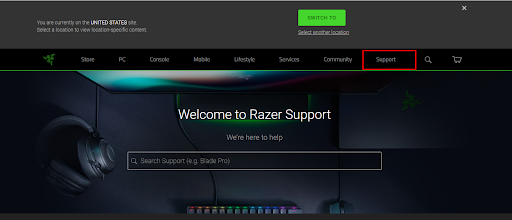
Korak 3: U traci za pretraživanje upišite broj modela svoje Razer slušalice i pritisnite Unesi tipku na vašoj tipkovnici.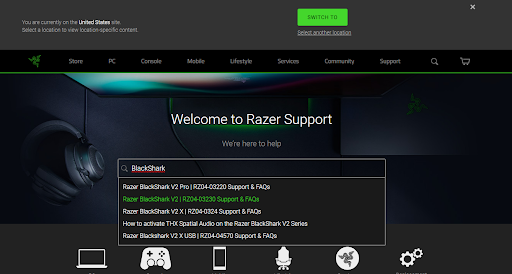
Korak 4: Nadalje, kliknite na Upravljački programi i preuzimanja kategorija.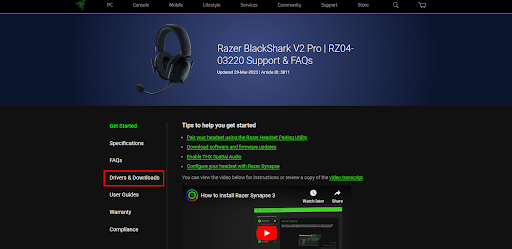
Korak 5: Preuzmite najnoviji upravljački program dostupan za vašu verziju sustava Windows.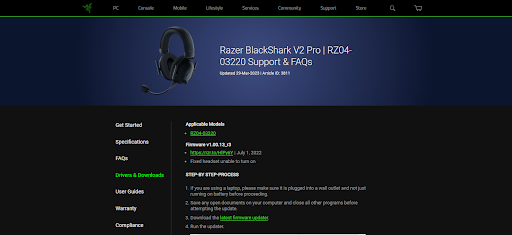
Korak 6: Dvaput kliknite na ažuriranje upravljačkog programa za Razer slušalice i primijenite upute za instalaciju upravljačkih programa.
Ručna metoda možda nije prikladna alternativa za korisnike koji nemaju tehničkih vještina. Stoga prijeđite na sljedeću djelomično ručnu ili automatsku metodu za lakše i brže ažuriranje upravljačkog programa Razer slušalica.
Također pročitajte: Kako preuzeti i ažurirati upravljački program Razer Deathadder na Windows 10,11
Metoda 2: Preuzimanje upravljačkog programa za Razer slušalice iz Upravitelja uređaja
Pomoću uslužnog programa Device Manager u sustavu Windows možete preuzeti najnovija ažuriranja upravljačkog programa na svoj uređaj. Ova je metoda djelomično ručna i može biti prikladna za sve upravljačke programe sustava uključujući Razer drajver za Windows 11 uređaje.
Korak 1: Pritisnite Windows + R i pišite devmgmt.msc. Pritisnite OK za otvaranje Upravitelj uređaja.
Korak 2: Pronađite upravljački program Razer slušalica u bilo kojoj od sljedećih kategorija
- Audio ulazi i izlazi
- Kontroleri za zvuk, video i igre

Korak 3: Sada desnom tipkom miša kliknite upravljački program. Odaberite opciju Ažurirajte softver upravljačkog programa.
Korak 4: Odaberite prvu alternativu, tj Automatsko traženje upravljačkih programa.
Korak 5: Ponovno pokrenite računalo kako biste primijenili ažurirani upravljački program.
Uslužni program je izuzetno koristan za korisnike s malo tehničkog znanja. Međutim, ako i dalje osjećate potrebu za potpuno automatskom metodom, prijeđite na sljedeću.
Također pročitajte: Kako popraviti Jabra slušalice koje ne rade na Windows računalu
Metoda 3: Automatski ažurirajte upravljački program za Razer slušalice s Bit Driver Updater
Sljedeći način preuzimanja najnovijeg ažuriranja upravljačkog programa za slušalice Razer je pomoću automatskog i besplatni program za ažuriranje upravljačkih programa. Iako postoji mnogo alata dostupnih na mreži za automatsko preuzimanje svih ažuriranja upravljačkih programa, Bit Driver Updater ostaje najbolji.
Bit Driver Updater brzo skenira vaš sustav i daje popis ažuriranja za sve zastarjeli drajveri instaliran na vašem uređaju. Možete ih preuzeti odmah ili ih zakazati kada vam odgovara. Svi podaci relevantni za vozača sigurnosno su kopirani i mogu se vratiti ako je potrebno. Sva ažuriranja upravljačkih programa su certificirana i provjerena WHQL.
Osim toga, uz Premium ažuriranje Bit Driver Updater-a, možete se povezati s timom za podršku 24*7 kako biste odgovorili na svoje upite. Štoviše, ova nadogradnja ima potpuno jamstvo povrata novca od 60 dana.
Preuzmite automatski alat u nastavku. Dvaput kliknite na datoteku i primijenite korake koji se pojavljuju na vašem zaslonu kako biste dovršili instalaciju.

Preuzmite Razer Headset Driver za Windows 10, 11 putem Bit Driver Updater
Korak 1: Dvaput kliknite na ikonu na radnoj površini za Bit Driver za pokretanje alata. Započnite pretragu izvanrednih ažuriranja upravljačkih programa putem Skeniraj sada opcija.
Korak 2: Kad se prikaže rezultat skeniranja, pronađite ažuriranje upravljačkog programa za slušalice Razer i kliknite na Ažurirati sada opcija uz njega.
Korak 3: Alternativno, korisnici Pro verzije također mogu preuzeti sva ažuriranja pogona odjednom s Ažuriraj sve opcija.
Bilješka: Besplatna verzija dopušta samo jedno ažuriranje upravljačkog programa odjednom.
Korak 4: Instalirajte upravljački program slijedeći upute i ponovno pokrenite kako biste pokrenuli ova ažuriranja.
Automatska opcija je brza i jednostavna. Prebaciti na Bit Driver Updater Pro uz 60-dnevno jamstvo povrata novca.
Međutim, postoji još jedna opcija za ažuriranje upravljačkog programa Razer slušalica za Windows 11, 10 ili druge uređaje.
Također pročitajte: Savjeti za rješavanje problema s USB slušalicama koje ne rade u sustavu Windows 10
Metoda 4: Ažurirajte upravljački program Razer slušalica putem Windows Updatea
Ako ne želite preuzeti softver treće strane, koristite Microsoft Windows ažuriranje za preuzimanje ažuriranja upravljačkog programa. Ova ažuriranja dodaju ispravke programskih pogrešaka, poboljšanja i ažuriranja softvera za poboljšanje ukupnog rada vašeg uređaja. Primijenite dolje navedene korake za preuzimanje najnovijih upravljačkih programa Razer slušalica uz pomoć najnovijeg Windows Update-a.
Korak 1: Pritisnite tipke Windows + S na tipkovnici i u traku za pretraživanje upišite Windows Update.
Korak 2: Odaberite prvu opciju i kliknite na Otvori.
Korak 3: Na lijevoj ploči kliknite na karticu Windows Update, a zatim na Provjerite ima li ažuriranja dugme.
Korak 4: Ponovno pokrenite kako biste primijenili ažurirani upravljački program Razer Headset za Windows 10.
Preuzimanje i ažuriranje upravljačkog programa Razer Headset za Windows 10,11: GOTOVO
Dakle, sada imate dovršene korake za instalaciju najnovijeg ažuriranja upravljačkog programa za slušalice Razer na svoje Windows 10 ili 11 uređaje. Korištenjem najnovijih upravljačkih programa možete riješiti gotovo sve probleme vezane uz slušalice. Odaberite bilo koju od gore navedenih metoda kako bi slušalice radile s vrhunskom izvedbom. Obično preporučujemo korištenje programa Bit Driver Updater za ažuriranje svih upravljačkih programa sustava s lakoćom i jednostavnošću.
Ako još uvijek imate pitanja ili prijedloga, ne oklijevajte i povežite se s nama u komentarima. Također, za više vodiča za preuzimanje i rješavanje problema pretplatite se na naš blog. Pratite nas na Facebook, Instagram, Cvrkut, ili Pinterest za više tehničkih ažuriranja i novosti.